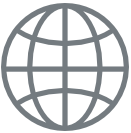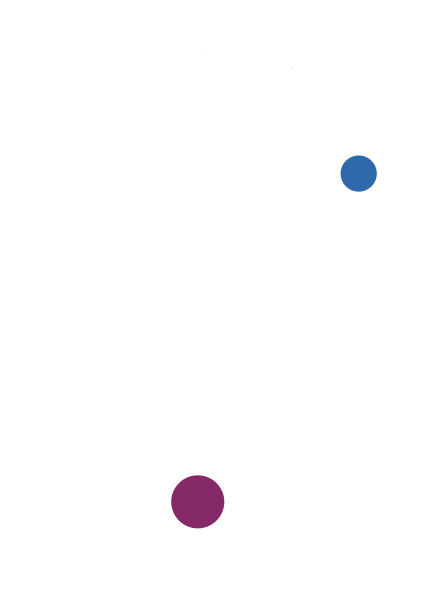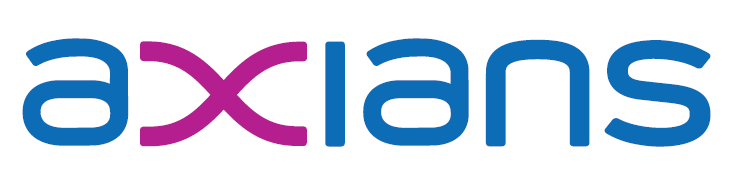Anleitung: Bitte schließen Sie ein Signaturgerät an
| Unter Umständen kann es vorkommen, dass Sie bei der Signatur folgendes Fenster (siehe rechts) zu sehen bekommen. Meist tritt dies auf, nachdem Sie einen neuen PC bekommen haben. Kurze Erklärung was hier passiert: Das Signatur Java Applet liest die Kartenlesegeräte an Ihrem PC aus. Da es von Ihrem PC aber keine positive Rückmeldung erhält, bekommen Sie die Meldung im Java Applet "Bitte schließen Sie ein Signaturgerät an" Um das Problem lösen zu können, benötigen Sie als erstes administrative Rechte an Ihrem PC. |  |
| Navigieren Sie im Anschluss in den Windows Geräte-Manager. Ihre Kartenlesegerät muss sich unterhalb der Sektion Smartcard-Leser (englisch: Smartcardreader) befinden. Achtung! In früheren Windows Betriebssystemen konnte man ein deaktiviertes Gerät mit einem roten Kreuz  erkennen. Leider hat Microsoft hier die Anzeige geändert. Aktuell sieht ein deaktiviertes Gerät so aus: erkennen. Leider hat Microsoft hier die Anzeige geändert. Aktuell sieht ein deaktiviertes Gerät so aus:  (schwarzer Pfeil nach unten) (schwarzer Pfeil nach unten)Sollte also Ihre Kartenlesegerät
Markieren Sie dazu das deaktivierte Gerät mit der linken Maustaste. Im Anschluss drücken Sie die rechte Maustaste. Es erscheint ein Kontext Menü. In diesem klicken Sie mit der linken Maustaste auf "Aktivieren" Nach kurzer Zeit verschwindet das rote Kreuz, bzw. der schwarze Pfeil nach unten und Ihre Kartenlesegerät sollte im Signatur Java Applet erscheinen. Bitte schließen Sie vorher noch einmal das Signaturfenster und starten Sie dieses neu. |  |
| Es kann aber auch sein, das Ihr Betriebssystem noch nicht den richtigen Treiber für Ihr Kartenlesegerät vorhält. Dann müssen Sie auf die jeweile Homepage des Herstellers gehen und dort den richtgen Treiber herunter laden. Die von Axians eWaste GmbH vertriebenen Geräte von Cherry oder Reiner SCT finden Sie auf den unter stehenden Links: Direkt Download Link für Cherry (ST-2000 oder G83-6744 Smart Board): http://www.cherry.de/files/software/CherrySmartCard-Setup_33_DE.zip Direkt Download Link für Reiner SCT Modelle: http://support.reiner-sct.de/downloads/bc_7_3_5.exe Die Download Links sind vom Stand 18.04.2017, d.h. diese können Ihre Gültigkeit mit einer neuen Setup Version verlieren (gerne dürfen Sie den eANVSupport darauf aufmerksam machen) |